- Windows Update no siempre puede buscar actualizaciones debido a varios problemas. Investigamos la mayoría de ellos y estamos listos para mostrarle las soluciones más rápidas.
- Puede editar su registro y verificar que se estén ejecutando todos los servicios necesarios.
- Microsoft está haciendo todo lo posible para prevenir y resolver problemas similares. Visita nuestro Sección de solución de problemas de Windows Update si esperar no es lo tuyo.
- También debe marcar esto Centro de errores de Windows 10 para soporte inmediato a cualquier hora.

- Descargar la herramienta de reparación de PC Restoro que viene con tecnologías patentadas (patente disponible aquí).
- Hacer clic Iniciar escaneo para encontrar problemas de Windows que podrían estar causando problemas en la PC.
- Hacer clic Repara todo para solucionar problemas que afectan la seguridad y el rendimiento de su computadora
- Restoro ha sido descargado por 0 lectores este mes.
4. Eliminar el archivo de registro de Windows dañado
- Abra el Explorador de archivos y vaya al
C: WindowsSoftwareDistributionDataStoreLogsdirectorio. - Localizar edb.log archivo y cámbiele el nombre o elimínelo.
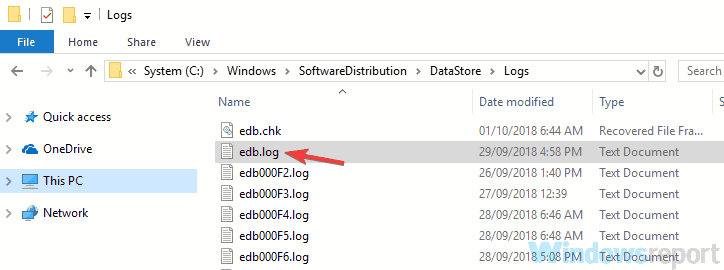
Si no puede actualizar su sistema debido a Ventanas Update actualmente no puede buscar actualizaciones mensaje, el problema puede ser un archivo de registro dañado.
Para solucionar este problema, se recomienda buscar ese archivo de registro y eliminarlo o cambiarle el nombre. Después de hacer eso, el problema debería resolverse por completo y podrá instalar las actualizaciones nuevamente.
Varios usuarios informaron La acción no se puede completar porque el archivo está abierto en Application Experience mensaje al intentar editar este archivo.
Si esto sucede, se recomienda que inicie su PC en Modo seguro e intente cambiar el nombre o eliminar el archivo nuevamente.
Para hacer eso, simplemente siga estos pasos:
- Abre el Aplicación de configuración. Puedes hacerlo usando Tecla de Windows + I atajo.
- Cuando se abra la aplicación Configuración, navegue hasta la Actualización y seguridad sección.
- Seleccione Recuperación desde el panel izquierdo. Ahora haga clic en el Reiniciar ahora botón.
- Verá una lista de opciones. Seleccione Solucionar problemas> Opciones avanzadas> Configuración de inicio. Haga clic en el Reanudar botón.
- Se le presentará una lista de opciones. Seleccione la versión del Modo seguro que desea usar presionando la tecla correspondiente.
Después de iniciar en Modo seguro, busque el archivo de registro y cámbiele el nombre o elimínelo.
5. Restablecer los componentes de Windows Update
- Abierto Símbolo del sistema como administrador. Para hacer eso, solo presione Tecla de Windows + X para abrir el Menú Win + X y elige Símbolo del sistema (Administración). Si lo desea, también puede usar PAGowerShell (Administración).
- Cuándo Símbolo del sistema abre, ejecute estos comandos uno por uno:
- net stop wuauserv
- net stop cryptSvc
- bits de parada netos
- net stop msiserver
RenC: WindowsSoftwareDistribution SoftwareDistribution.oldRenC: WindowsSystem32catroot2 Catroot2.old- net start wuauserv
- net start cryptSvc
- bits de inicio neto
- net start msiserver
Algunas veces Windows Update no puede buscar actualizaciones actualmente El mensaje puede aparecer porque los componentes de Windows Update no funcionan correctamente.
Esto puede ocurrir por varias razones, y la mejor manera de solucionar este problema es restablecer los componentes de Windows Update. Esto es relativamente sencillo de hacer y puede hacerlo siguiendo los pasos anteriores.
Una vez ejecutados estos comandos, compruebe si el problema persiste.
Si encuentra esta solución un poco tediosa debido a todos estos comandos que tiene que ejecutar, siempre puede crear el script de restablecimiento de Windows Update. Úselo para ejecutarlos automáticamente.
6. Ejecute el solucionador de problemas de Windows Update
- Abre el Aplicación de configuración y ve al Actualización y seguridad sección.
- Selecciona el Solucionar problemas en el menú de la izquierda. Elegir actualizacion de Windows de la lista y haga clic en el Ejecute el solucionador de problemas botón.
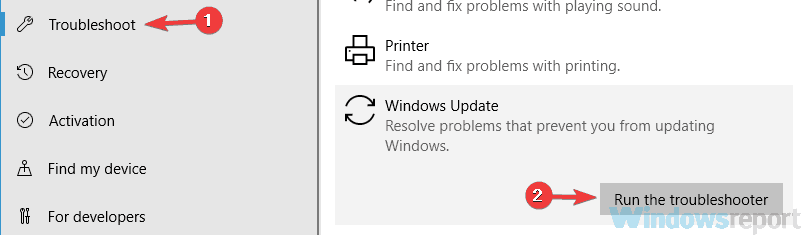
- Siga las instrucciones en la pantalla para completar el solucionador de problemas.
Según los usuarios, el La actualización de Windows no puede buscar actualizaciones actualmente El mensaje puede aparecer a veces si hay un problema con Windows Update.
Sin embargo, Windows 10 viene con varios solucionadores de problemas y puede usarlos para solucionar problemas comunes.
Si tiene problemas con Windows Update, es posible que pueda resolver el problema simplemente ejecutando el solucionador de problemas de Windows Update.
Una vez finalizado el solucionador de problemas, compruebe si el problema persiste.
7. Instale la actualización manualmente
- Visita el Catálogo de Microsoft Update sitio web.
- En la barra de búsqueda ingrese el código de actualización.
- Ahora aparecerá una lista de actualizaciones coincidentes. Busque la actualización que utiliza la misma arquitectura de sistema que su sistema operativo y descárguela.
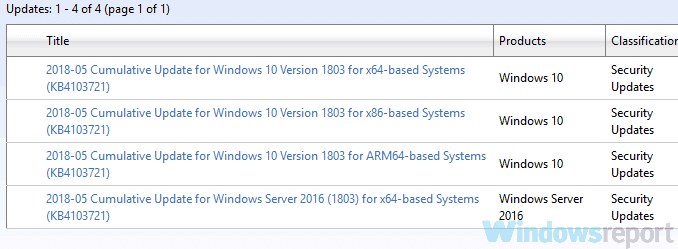
- Una vez que descargue la actualización, haga doble clic en ella para instalarla y siga las instrucciones en pantalla.
Si estás recibiendo La actualización de Windows no puede buscar actualizaciones actualmente, es posible que pueda evitar el problema simplemente instalando manualmente las actualizaciones.
En caso de que no lo sepa, puede descargar las actualizaciones de Windows manualmente e instalarlas por su cuenta.
Antes de poder hacer eso, necesita obtener el código de actualización. El código tiene un prefijo KB y va seguido de una matriz de números, y puede encontrarlo fácilmente en la sección de Windows Update.
Después de completar el procedimiento, debería tener instaladas las últimas actualizaciones y el problema debería resolverse.
8. Realizar una actualización en el lugar
- Descarga y ejecuta el Herramienta de creación de medios.
- Escoger Actualiza esta PC ahora opción y haga clic en próximo.
- Seleccione Descargue e instale actualizaciones (recomendado) y haga clic en el próximo botón.
- Sigue las instrucciones en la pantalla. Una vez que llegas Listo para instalar pantalla en la que necesitas hacer clic Cambiar lo que guardar.
- Seleccione Mantenga archivos y aplicaciones personales y haga clic en el próximo botón.
- Siga las instrucciones en pantalla para completar la configuración.
La actualización de Windows no puede buscar actualizaciones actualmente puede aparecer si hay un problema con Windows Update, pero puede solucionarlo realizando una actualización en el lugar.
En caso de que no lo sepa, una actualización en el lugar obligará a su sistema a actualizarse y reinstalarlo mientras mantiene intactos todos sus archivos.
Una vez finalizada la configuración, compruebe si el problema con Windows Update persiste.
Windows Update no puede buscar actualizaciones actualmente puede ser un error problemático y evitar que descargue actualizaciones, pero esperamos que haya logrado solucionarlo con una de nuestras soluciones.
Las soluciones anteriores se pueden aplicar a todos estos problemas comunes informados por los usuarios:
- Actualmente, la actualización de Windows no puede buscar actualizaciones porque primero debe reiniciar - Incluso si se le indica que reinicie la computadora, ejecutar el Solucionador de problemas de Windows Update es ideal si desea diagnosticar el problema automáticamente.
- Actualmente, Windows Update no puede buscar actualizaciones porque el servicio no se está ejecutando - Para evitar este mensaje, debe ir a la Servicios ventana y asegúrese de que los servicios requeridos se estén ejecutando correctamente.
- Actualmente, Windows Update no puede buscar actualizaciones porque las actualizaciones en esta computadora están controladas por - Este problema puede aparecer si no tiene los privilegios necesarios, pero puede resolverlo fácilmente con una de nuestras soluciones.
Preguntas frecuentes
No es fácil identificar la causa directa de este problema. Considere descartar problemas clave de RebootRequired y asegúrese de que los componentes de Windows Update funcionen correctamente.
Existen varias posibles soluciones a este problema, incluida la edición de su registro y la eliminación de archivos de registro de Windows dañados.
Para hacerlo, seleccione el Comienzo botón, y luego vaya a Configuración> Actualización y seguridad> Actualización de Windows. Si no tiene éxito, utilice los consejos de este guía dedicada.

![Error 0x80070017 en Windows 10 [Solución completa]](/f/1c41d3c952461c3699ef516577f959b3.jpg?width=300&height=460)
